安装Windows、Ubuntu双系统超简单实用教程_联想如何关闭rst-程序员宅基地
目录
Hey, guys!相信很多小伙伴在安装Windows、Ubuntu双系统过程中遇到了难以理解复杂教程,或是发现许许多多奇怪bug的情况。本文将从版本选择与安装步骤两部分为大家简洁高效得描述双系统安装过程,并在文中对较常见及较难解决的问题给出有效解决方案,让大家便于理解并避免踩坑,希望能够对大家有所帮助。
一、版本选择
相信在安装的第一步,大家主要纠结于Ubuntu版本的选择问题,那么对于绝大多数人,不用多想,这里直接给出答案:
Ubuntu18.04!!!
而对于技术控的朋友们,可以读读后面的解答:版本选择,最重要的,就是到底哪个版本可以给我们带来更多地生产力。18.04作为一个发布多年的版本,其本身的稳定性,以及各种功能包的适配性已完全无须担心,而这也正是20.04目前所缺乏的(注意是“目前”)。小编在20.04的使用过程中最常遇到的便是开源包各种版本不适配的问题,许多重要的pkg目前还没有发布20.04版本,这对于一个以开源闻名的os的使用者来说是非常难受的事情。但这也只是“目前”,毫无疑问,随着各种功能的完善,20.04终将成为足以完全替代18.04的成熟版本。相信有操作经验的大家一定发现,要求python3的pkg正在逐渐增多,在整体上,都呈现一个py3替代py2的趋势,这也正是20.04在先天上领先18.04的部分,但对于18.04,这也不是完全不能解决的,只需创建虚拟空间即可,但总归还是不够高效。除外,对于一部分机型,在安装20.04过程中会被要求关闭intelRST(英特尔快速存储技术),这是因为20.04对于硬盘的读取逻辑与intelRST相悖,intelRST能够更高效的管理Win系统的硬盘空间并提高访问速度,但其对于Ubuntu来说百害而无一利。不仅如此,部分机型的intelRST关闭过程极其繁琐,且易对原系统造成难以挽回的损伤,而这在18.04里是不会发生的。
综上,绝大多数的小伙伴可以无脑入18.04,对于有特殊需求或者想要体验新系统的朋友们也可以尝试20.04哦。(注:本结论与时间节点相关,于2021/9/21成立,后续可参考价值待查)。
二、安装步骤
本安装教程适用于Ubuntu各版本,请大家放心食用。
1、查看电脑配置
“win+r”进入“运行”,输入"msinfo32"回车,出现以下界面,可查看BIOS模式:
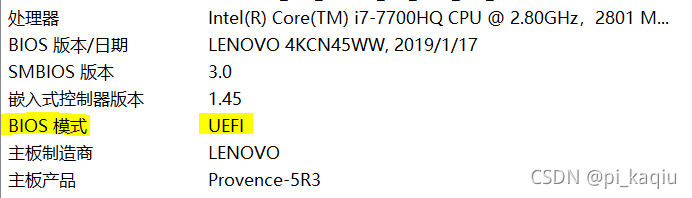
BIOS模式有传统的MBR模式和新式UEFI模式,这将对安装双系统的方法产生直接影响。目前来看,大部分电脑都属于新式UEFI模式,不过也存在一些老机子仍然属于传统MBR模式。本教程只介绍新式UEFI模式下的双系统安装方法。
2、制作系统盘
(1)下载Ubuntu镜像
打开Ubuntu官网,找你你想要的版本,点击下载即可。

(2)制作U盘启动盘
1)安装制作工具:进入官网安装refus(为何不用较为流传的Ultralso请见下文)
2)插入用来做启动盘的U盘(最好是usb3.0接口,16GB或以上),格式化。
3)打开安装好的refus(此时设备栏自动显示你所插入U盘的设备名称,无需调配),点击选择,选择刚刚下好的Ubuntu镜像文件。
4)格式化选项采用默认即可,点击开始。
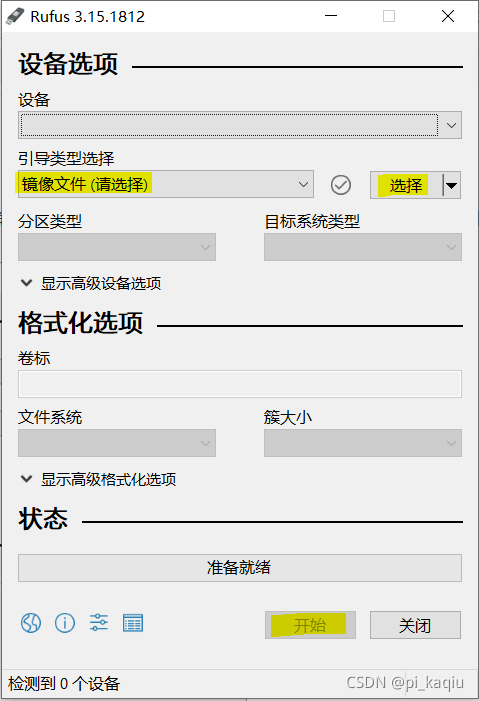
不确定的小伙伴可详见下图(直接网图,答主手边没U盘哈哈)
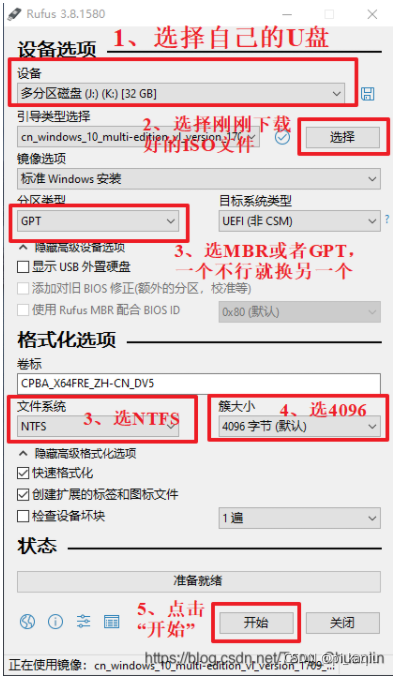
至此,启动盘制作完成 !!
3、在windows下创建空白分区
(1)右键“此电脑”,点击“管理”,点击“磁盘管理”
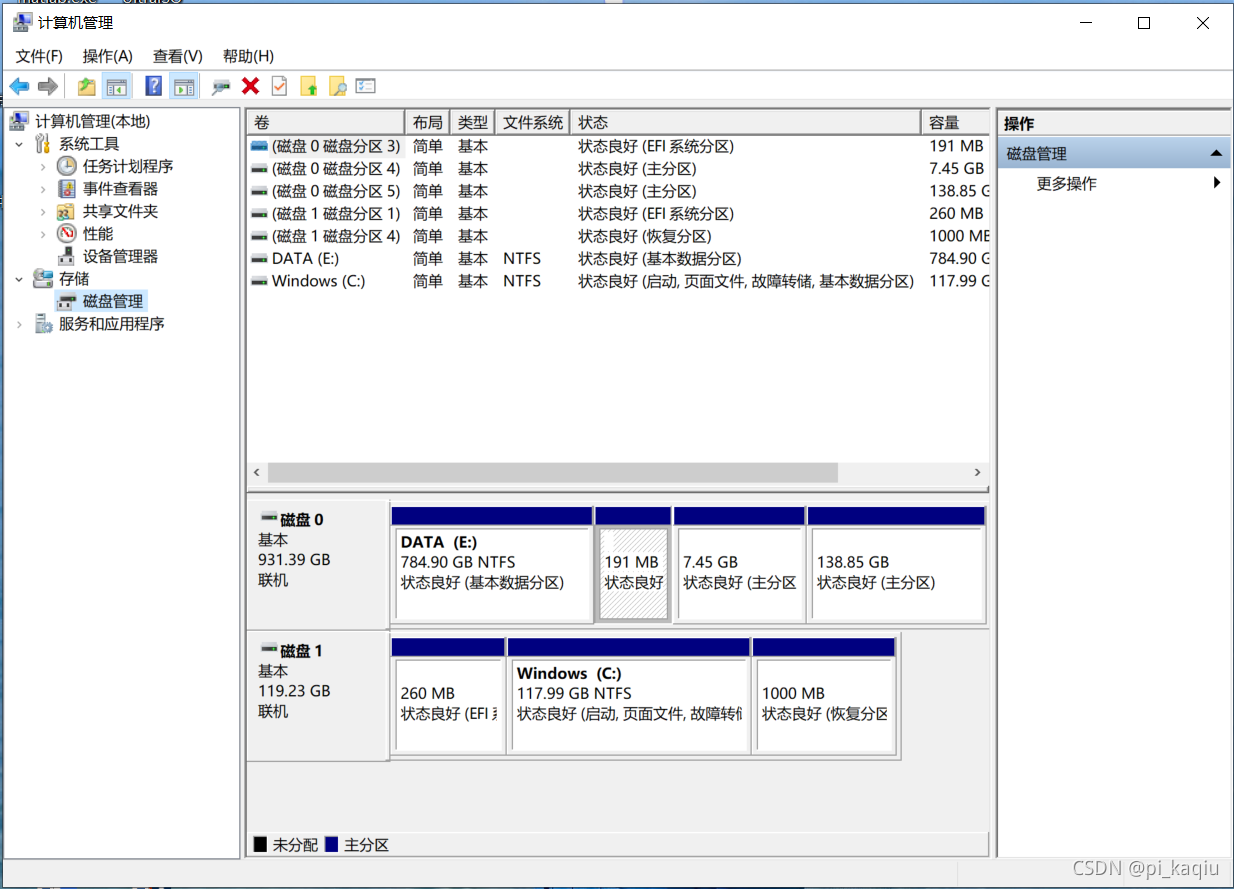
(2)为Ubuntu分配空间
目前主流电脑大都采用双硬盘,因此此处略过单硬盘内容。
大家可能会在各种教程中看到需在C盘分出200M左右的空白分区用来安装ubuntu的启动项,这里告诉大家——没有必要!本身C盘内存就高度紧张,再分出一部分给Ubuntu,感觉心在滴血QAQ。对于C盘紧张的小伙伴们,Ubuntu全部安装在C盘外不会影响正常运行!
下面开始分盘,选择除C盘外容量充足的任意硬盘,右键,选择压缩卷,如下,输入压缩空间量,单位为M,如果空间充足,建议分出80G或100G,空间不足也可以分60G(答主分了200G,视个人情况而定)。
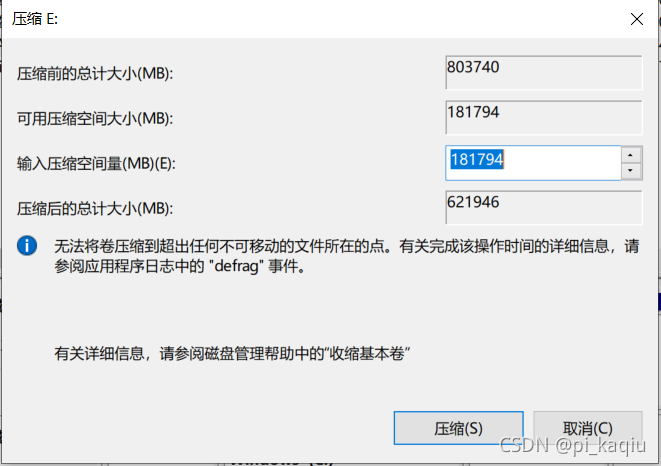
分盘结果如下,再插一张网图哈哈。
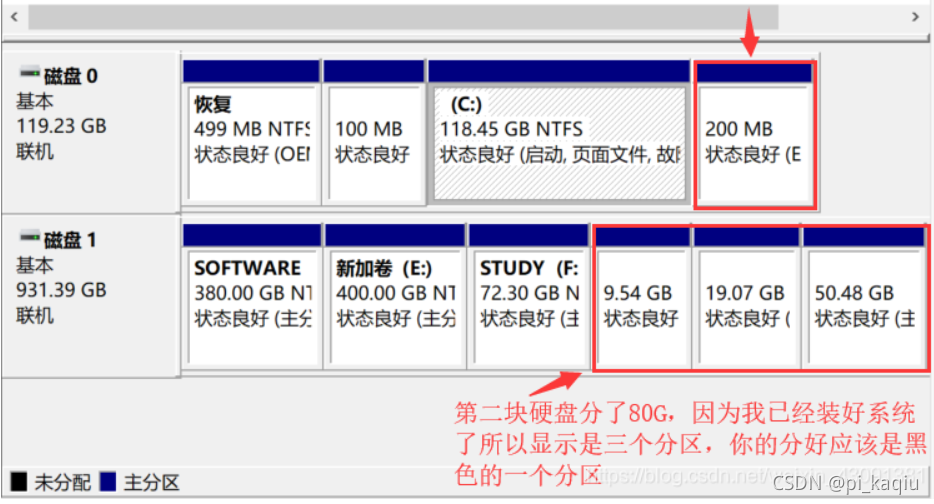
4、安装系统
各个厂商的计算机bios和boot manager启动的快捷键不同,因此请百度关键词“厂商+bios”及“厂商+boot manager”获得结果。
(1)插入系统盘
插入之前制作的u启动盘,重启电脑,开机进入bios,在Security页面,关掉secure boot(即设置为disable),然后到Boot页面,如果有Fast Boot这一项(部分联想电脑有),也把它关掉,没有则忽略;在Boot页面下方启动项选择 USB HDD启动(部分机型USB名称不同,只要选择带有USB的选项就完事了),回车,如果顺利进入安装页面,继续往下做;如果没有此启动项,请保存结果并退出,电脑会重启,根据电脑按相应快捷键进入boot manager,找到USB启动项,回车即可进入。网图预警:
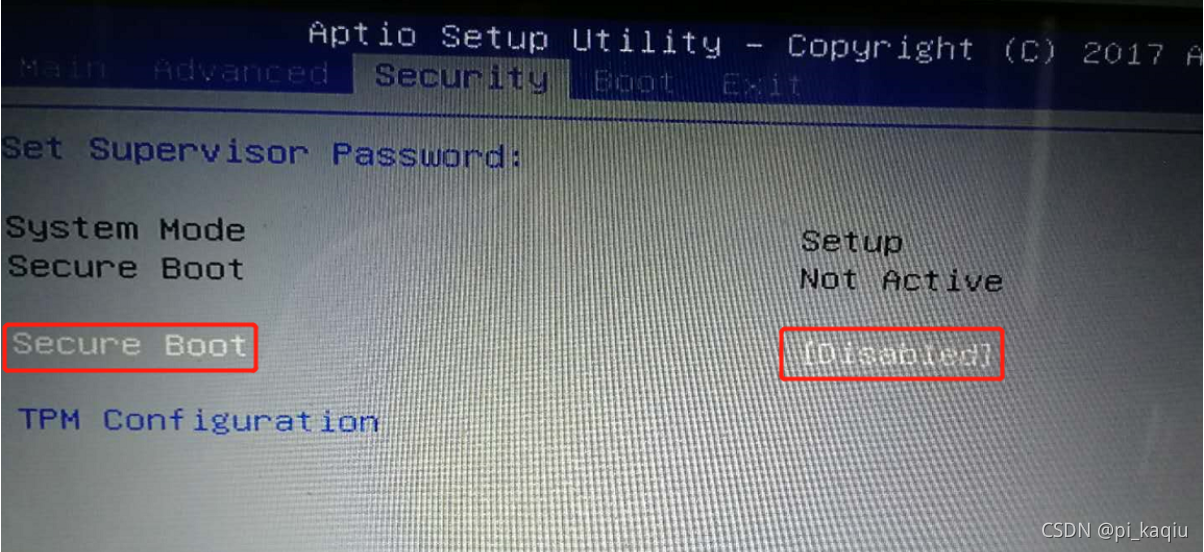
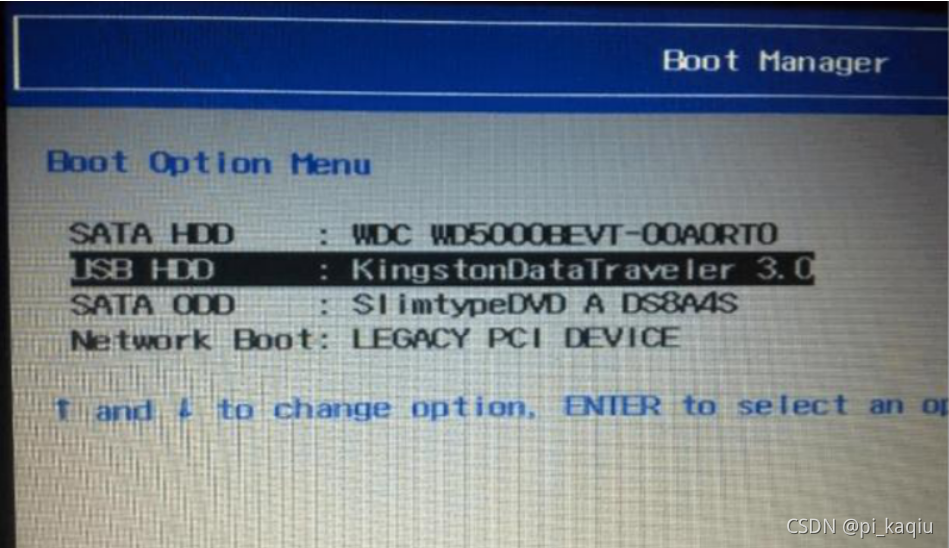
这一步是坑最多的一步,多少好汉在这里牺牲了大把的头发。最常见的便是无法在boot页面中找到USB选项,各种教材的方法都尝试了,电脑就是无法识别启动盘。如果大家从一开始即采用答主推荐的软件refus进行启动盘制作,且没有遗漏配置操作,便不会遇到这一步。对于使用Ultralso制作启动盘的小伙伴,可以尝试换用refus重新制作启动盘,会有神奇的事情发生哦,妈妈再也不用担心电脑找不到USB HDD了。
然后便会进入Ubuntu的下载界面,选择install Ubuntu即可。
(2)配置安装选项
首先,恭喜各位小伙伴进行到这!从这里开始,基本就没什么坑了,只要按照自己的意愿对系统进行相关个性化配置就可以了。
然而(手动狗头),还是会有小伙伴遇到之前提到的强制要求关闭intelRST的问题,如果不想麻烦,又对系统版本没有啥特殊需求,直接切换安装Ubuntu18.04,问题迎刃而解。
对于各步详细配置,小编在这给出推荐:
语言——中文(简体)
键盘布局——全选汉语
无线联网——选择“我现在不相连接WiFi”,可提升系统安装速度,今快知道是否成功,成功后还会 有相关安装提示,不用着急
更新选项——这个完全看个人需求了,小编有时在linux编程的时候接到紧急办公任务,喜欢不切系
统,直接用Ubuntu内置的办公软件完成,因此一直选用“正常安装”。
选择安装类型——这里不是推荐,如果你是双系统,务必选择“其他选项”!
分区——
1)efi:找到事先分好的空闲分区添加,逻辑分区,空间起始位置,用于efi。这个分区必不可少,用于安装ubuntu启动项。
2)swap:中文是"交换空间",充当ubuntu的虚拟内存,一般的大小为电脑物理内存的2倍左右,可以将其分为 8G,逻辑分区,空间起始位置,用于"swap"或"交换空间"
3) /:这是ubuntu 的根目录,用于安装系统和软件,相当于windows的C盘,我们将其分为 20G,主分区,空间起始位置,用于"ext4日志文件系统",挂载点为"/"(根据你的磁盘空间调整,可以大一点,毕竟ubuntu装软件都是默认装在根目录的)
4)/home:相当于windows其他盘,剩下的全分给它,逻辑分区,空间起始位置,用于"ext4日志文件系统",挂载点为"/home"5)在分区界面的下方,选择安装启动项的位置,先看一下efi分区前面的编号是多少,比如是/dev/sda1,不同电脑会有不同的编号,下拉列表选择这个efi分区编号,之后点击installnow。
(具体分配数值可按分配的总空闲分区大小酌情调整)
设置地区——毛用没有,瞎**点个地儿就行
键盘布局——采用默认“英语(美国)”即可
您是谁——这里设置你想要的名称和密码就好啦
现在按照要求重启就好
恭喜!
欢迎加入Ubuntu开发者的大家庭!
对您有帮助的话就请点赞+收藏支持一下吧,篇幅有限无法将各种问题一一列举,有问题也可以在评论区留言哦,答主会抽时间给予答复的。
智能推荐
class和struct的区别-程序员宅基地
文章浏览阅读101次。4.class可以有⽆参的构造函数,struct不可以,必须是有参的构造函数,⽽且在有参的构造函数必须初始。2.Struct适⽤于作为经常使⽤的⼀些数据组合成的新类型,表示诸如点、矩形等主要⽤来存储数据的轻量。1.Class⽐较适合⼤的和复杂的数据,表现抽象和多级别的对象层次时。2.class允许继承、被继承,struct不允许,只能继承接⼝。3.Struct有性能优势,Class有⾯向对象的扩展优势。3.class可以初始化变量,struct不可以。1.class是引⽤类型,struct是值类型。
android使用json后闪退,应用闪退问题:从json信息的解析开始就会闪退-程序员宅基地
文章浏览阅读586次。想实现的功能是点击顶部按钮之后按关键字进行搜索,已经可以从服务器收到反馈的json信息,但从json信息的解析开始就会闪退,加载listview也不知道行不行public abstract class loadlistview{public ListView plv;public String js;public int listlength;public int listvisit;public..._rton转json为什么会闪退
如何使用wordnet词典,得到英文句子的同义句_get_synonyms wordnet-程序员宅基地
文章浏览阅读219次。如何使用wordnet词典,得到英文句子的同义句_get_synonyms wordnet
系统项目报表导出功能开发_积木报表 多线程-程序员宅基地
文章浏览阅读521次。系统项目报表导出 导出任务队列表 + 定时扫描 + 多线程_积木报表 多线程
ajax 如何从服务器上获取数据?_ajax 获取http数据-程序员宅基地
文章浏览阅读1.1k次,点赞9次,收藏9次。使用AJAX技术的好处之一是它能够提供更好的用户体验,因为它允许在不重新加载整个页面的情况下更新网页的某一部分。另外,AJAX还使得开发人员能够创建更复杂、更动态的Web应用程序,因为它们可以在后台与服务器进行通信,而不需要打断用户的浏览体验。在Web开发中,AJAX(Asynchronous JavaScript and XML)是一种常用的技术,用于在不重新加载整个页面的情况下,从服务器获取数据并更新网页的某一部分。使用AJAX,你可以创建异步请求,从而提供更快的响应和更好的用户体验。_ajax 获取http数据
Linux图形终端与字符终端-程序员宅基地
文章浏览阅读2.8k次。登录退出、修改密码、关机重启_字符终端
随便推点
Python与Arduino绘制超声波雷达扫描_超声波扫描建模 python库-程序员宅基地
文章浏览阅读3.8k次,点赞3次,收藏51次。前段时间看到一位发烧友制作的超声波雷达扫描神器,用到了Arduino和Processing,可惜啊,我不会Processing更看不懂人家的程序,咋办呢?嘿嘿,所以我就换了个思路解决,因为我会一点Python啊,那就动手吧!在做这个案例之前先要搞明白一个问题:怎么将Arduino通过超声波检测到的距离反馈到Python端?这个嘛,我首先想到了串行通信接口。没错!就是串口。只要Arduino将数据发送给COM口,然后Python能从COM口读取到这个数据就可以啦!我先写了一个测试程序试了一下,OK!搞定_超声波扫描建模 python库
凯撒加密方法介绍及实例说明-程序员宅基地
文章浏览阅读4.2k次。端—端加密指信息由发送端自动加密,并且由TCP/IP进行数据包封装,然后作为不可阅读和不可识别的数据穿过互联网,当这些信息到达目的地,将被自动重组、解密,而成为可读的数据。不可逆加密算法的特征是加密过程中不需要使用密钥,输入明文后由系统直接经过加密算法处理成密文,这种加密后的数据是无法被解密的,只有重新输入明文,并再次经过同样不可逆的加密算法处理,得到相同的加密密文并被系统重新识别后,才能真正解密。2.使用时,加密者查找明文字母表中需要加密的消息中的每一个字母所在位置,并且写下密文字母表中对应的字母。_凯撒加密
工控协议--cip--协议解析基本记录_cip协议embedded_service_error-程序员宅基地
文章浏览阅读5.7k次。CIP报文解析常用到的几个字段:普通类型服务类型:[0x00], CIP对象:[0x02 Message Router], ioi segments:[XX]PCCC(带cmd和func)服务类型:[0x00], CIP对象:[0x02 Message Router], cmd:[0x101], fnc:[0x101]..._cip协议embedded_service_error
如何在vs2019及以后版本(如vs2022)上添加 添加ActiveX控件中的MFC类_vs添加mfc库-程序员宅基地
文章浏览阅读2.4k次,点赞9次,收藏13次。有时候我们在MFC项目开发过程中,需要用到一些微软已经提供的功能,如VC++使用EXCEL功能,这时候我们就能直接通过VS2019到如EXCEL.EXE方式,生成对应的OLE头文件,然后直接使用功能,那么,我们上篇文章中介绍了vs2017及以前的版本如何来添加。但由于微软某些方面考虑,这种方式已被放弃。从上图中可以看出,这一功能,在从vs2017版本15.9开始,后续版本已经删除了此功能。那么我们如果仍需要此功能,我们如何在新版本中添加呢。_vs添加mfc库
frame_size (1536) was not respected for a non-last frame_frame_size (1024) was not respected for a non-last-程序员宅基地
文章浏览阅读785次。用ac3编码,执行编码函数时报错入如下:[ac3 @ 0x7fed7800f200] frame_size (1536) was not respected for anon-last frame (avcodec_encode_audio2)用ac3编码时每次送入编码器的音频采样数应该是1536个采样,不然就会报上述错误。这个数字并非刻意固定,而是跟ac3内部的编码算法原理相关。全网找不到,国内音视频之路还有很长的路,音视频人一起加油吧~......_frame_size (1024) was not respected for a non-last frame
Android移动应用开发入门_在安卓移动应用开发中要在活动类文件中声迷你一个复选框变量-程序员宅基地
文章浏览阅读230次,点赞2次,收藏2次。创建Android应用程序一个项目里面可以有很多模块,而每一个模块就对应了一个应用程序。项目结构介绍_在安卓移动应用开发中要在活动类文件中声迷你一个复选框变量